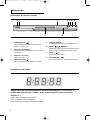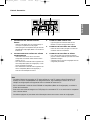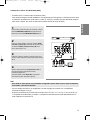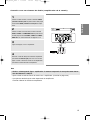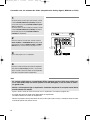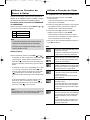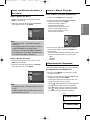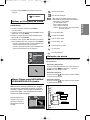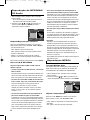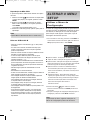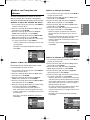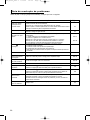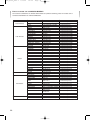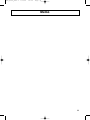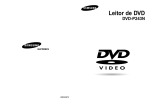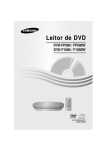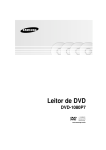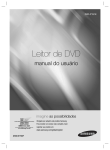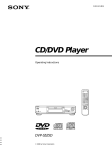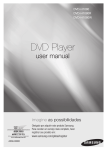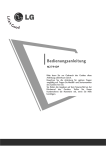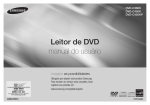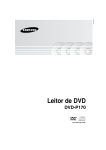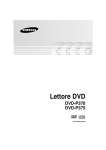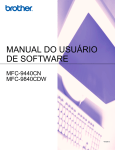Download Samsung DVD-P366 manual do usuário
Transcript
DVD_P366_XAZ_Cover 2/23/06 13:22 Page 3 Leitor de DVD DVD-P366 www.samsung.com/br DVD_P366_XAZ 1 5/8/06 14:28 Page 2 PRECAUÇÕES 1. Instalação Assegure-se de que a alimentação elétrica da sua casa está de acordo com as indicações apresentadas na etiqueta de identificação que se encontra no aparelho. Coloque o mesmo na horizontal, num suporte adaptado (móvel), deixando-o em espaço livre suficiente para uma boa ventilação (7 a 10 cm). Certifique-se de que as ranhuras de ventilação não estão bloqueadas. Não coloque nada em cima do leitor de DVD. Não o coloque em cima de amplificadores ou em cima de qualquer outro equipamento que possa liberar calor. Antes de deslocar o leitor, certifique-se de que a gaveta do disco esteja vazia. Este leitor DVD está destinado para uma utilização contínua. Colocá-lo em modo de vigilânca não interrompe a sua alimentação elétrica. Para cortar completamente a alimentação, a unidade tem de ser desligada da tomada, principalmente se pretender não utilizar o leitor por um longo período. Para desconectar o aparelho da fonte de alimentação principal, o plugue deve ser puxado para fora da tomada e, assim, deve ficar prontamente acessível. 2. Para a sua segurança Nunca abra o aparelho nem qualquer um dos seus componentes. Pode ser perigoso e danificar componentes mais sensíveis. Além disso, corre o risco de receber uma descarga elétrica ou de raios laser. Não aproxime os olhos da abertura da gaveta do disco ou de qualquer outra abertura, para olhar no interior do leitor. 3. Cuidados Nunca fechar a gaveta manualmente. Não toque na gaveta ou prato quando eles estiverem em movimento. Não tente girar o prato com a mão. Estas ações poderão causar um funcionamento incorreto do leitor e/ou estragar os discos. Proteja o leitor de qualquer umidade e de qualquer fonte de calor excessivo (lareira), assim como de qualquer equipamento que possa criar fortes campos magnéticos ou elétricos (alto-falantes). Desligue o cabo de alimentação se leitor estiver funcionando incorretamente. O leitor não foi concebido para uma utilização industrial, mas sim para uma utilização familiar. A utilização deste produto foi destinada para fins puramente privados. Copiar clipes musicais para fins comerciais ou para qualquer outro objetivo lucrativo constitui uma violação do Código da Propriedade Intelectual. EXCLUSÃO DA GARANTIA : É EXCLUÍDA, NA MEDIDA PERMITIDA PELA LEI, QUALQUER DECLARAÇÃO OU GARANTIA DE NÃOPRODUÇÃO FRAUDULENTA DE DIREITOS OU QUALQUER OUTRO DIREITO DE PROPRIEDADE INTELECTUAL QUE RESULTA DA UTILIZAÇÃO DO PRODUTO EM OUTRAS CONDIÇÕES ACIMA CITADAS. 2 Condensação : Se o seu aparelho e/ou disco passou um período numa temperatura ambiente fria, por exemplo, uma viagem no inverno, espere aproximadamente duas horas até que se tenham adaptado à temperatura do novo local, a fim de evitar danos graves. 4. Discos Trate os discos cuidadosamente. Segure no disco pela borda ou pelo orifício. Coloque sempre o disco com a etiqueta virada para cima (no caso de ser um disco de um só lado). Utilize sempre um pano macio para limpar o disco, se necessário, e limpe do centro para o exterior. Coloque sempre o CD na caixa depois de utilizar e arrume-o numa posição vertical. Coloque sempre o disco corretamente na bandeja de entrada do leitor. Se a superfície do disco estiver suja, nunca utilize sprays de limpeza de discos de vinil, benzina, líquidos de limpeza de eletricidade estática ou qualquer outro tipo de solvente. Limpe gentilmente com um pano umedecido (só com água), nunca limpe o disco com um movimento circular, uma vez que é provável que isso cause riscos que irão causar interferências durante a reprodução. 5. Pilhas A bateria utilizada neste produto contém químicos que são nocivos para o ambiente. Não deixe as baterias fora dos caixotes do lixo usados em casa. Recomendamos que a substituição da bateria seja feita por pessoal técnico especializado. 6. Manutenção da Caixa Por motivos de segurança, certifique-se de que o cabo de alimentação CA esteja desligado da tomada. - Não utilize benzina, solvente ou outros diluentes para limpeza da caixa. - Limpe a caixa com um pano macio. O produto acompanhado com este manual de instruções é licenciado sob certo direito de propriedade intelectual de certa terceiros partidos. Esta licença limitase não-comercial utilização privada por último-utilizador consumidores para conteúdos licenciados. Não é concedido nenhum direito a utilização comercial. Esta licenca não cobre qualquer outro produto excepto este aparelho e a licencia não pode ser extendido a outros produtos não-licenciados ou processo conformando a ISO/IEC 11172-3 ou ISO/IEC 13818-3 utilizado ou vendido em combinação com este produto. A licença só cobre utilização deste produto para encode e/ou decode audio dados conformando a ISO/IEC 11172-3 ou ISO/IEC 13818-3. Não é concedido nenhum direito sob esta licenca para figuras do produto ou funções que não conformar a ISO/IEC 11172-3 ou ISO/IEC 13818-3. O uso de outros controles, ajustes ou procedimentos distintos que não estejam especificados neste manual, poderá resultar na exposição de radiação perigosa. 5/8/06 14:28 Page 3 ANTES DA OPERAÇÃO ÍNDICE Acessórios - Controle Remoto Manual de Instruções Pilhas para o Controle Remoto (tipo AAA) Cabo de Vídeo/Áudio Instale as pilhas no Controle Remoto 1. Abra a tampa do compartimento das pilhas, na parte posterior do controle remoto. 2. Introduza duas pilhas AAA. Certifique-se de que as polaridades (+ e -) estão corretamente alinhadas. 3. Reinstale a tampa do compartimento das pilhas. Se o controle remoto não funcionar corretamente: - Verifique a polaridade +/- das pilhas (Secas). - Verifique se as pilhas estão gastas. - Verifique se o sensor remoto não está bloqueado com obstáculos. - Verifique se existe alguma luz fluorescente próxima. Precauções . . . . . . . . . . . . . . . . . . . . . . . . . . . . . 2 Antes da Operação . . . . . . . . . . . . . . . . . . . . . . . 3 Configuração Funções Gerais . . . . . . . . . . . . . . . . . . . . . . . . . . 4 Tipo de Discos e Características . . . . . . . . . . . . . 5 Descrição . . . . . . . . . . . . . . . . . . . . . . . . . . . . . . 6 Vista do Controle Remoto . . . . . . . . . . . . . . . . . . 8 Conexões Selecionar uma Ligação . . . . . . . . . . . . . . . . . . . 9 Funções Básicas Reproduzir um Disco . . . . . . . . . . . . . . . . . . . . . 15 Utilizar as Funções de Busca & Saltar . . . . . . . . 16 Utilizar a Função do Visor . . . . . . . . . . . . . . . . . 16 Usar os Menus de disco e do título . . . . . . . . . . 17 Usar o Menu Função . . . . . . . . . . . . . . . . . . . . . 17 Reprodução Repetida . . . . . . . . . . . . . . . . . . . . 17 Repodução Lenta . . . . . . . . . . . . . . . . . . . . . . . 18 Funções Avançadas Ajustar a relação do aspecto (Visualização EZ) . 18 Selecionar o Idioma de Áudio. . . . . . . . . . . . . . . 19 Selecionar o Idioma das Legendas. . . . . . . . . . . 19 Alterar o Ângulo da Câmera . . . . . . . . . . . . . . . . 20 Usar a função Reprodução/Saltar instantâneo . . 20 Utilizar a Função de Marcação . . . . . . . . . . . . . . 20 Utilizar as Funções de Zoom . . . . . . . . . . . . . . . 21 Menu Clipes para MP3/WMA/JPEG/MPEG4/ CD Audio . . . . . . . . . . . . . . . . . . . . . . . . . . . . . . 21 Seleção de pasta . . . . . . . . . . . . . . . . . . . . . . . . 21 Reprodução de MP3/WMA/CD Audio . . . . . . . . . 22 Reprodução MPEG4 . . . . . . . . . . . . . . . . . . . . . 22 Reprodução de imagem de CD . . . . . . . . . . . . . 23 Alterar o Menu Setup Utilizar o Menu de Configuração. . . . . . . . . . . . . 24 Definir as Funções do Idioma . . . . . . . . . . . . . . . 25 Definir as Opções de Áudio . . . . . . . . . . . . . . . . 26 Definir as Opções de Visualização . . . . . . . . . . . 27 Definir o Bloqueio para Crianças . . . . . . . . . . . . 28 Referência Atualização de firmware . . . . . . . . . . . . . . . . . . . 29 Guia de resolução de problemas . . . . . . . . . . . . 30 Especificações . . . . . . . . . . . . . . . . . . . . . . . . . . 31 3 Português DVD_P366_XAZ 1 DVD_P366_XAZ 1 5/8/06 14:28 Page 4 CONFIGURAÇÃO Funções Gerais Som Excelente Dolby Digital, uma tecnologia desenvolvida por Dolby Laboratories proporciona uma reprodução de som perfeitamente nítida. Mensagem Pode visualizar imagens normais e em formato panorâmica (16:9). Câmera Lenta Uma cena importante pode ser visualizada em câmera lenta. Bloqueio para Crianças (DVD) O Bloqueio para Crianças permite aos utilizadores definir o nível necessário para evitar que as crianças vejam filmes não aconselhados, como filmes violentos, filmes para adultos, etc. Diversas Funções no Menu Apresentado na mensagem Pode selecionar diversos idiomas(Áudio/Legendas) e ângulos de câmera enquanto vê os filmes. Progressive Scan (leitura progressiva) O progressive scanning cria uma imagem melhorada com o dobro das linhas de leitura de uma imagem entrelaçada convencional. Visualização fácil (DVD) O Easy View (Exibição fácil) permite o ajuste de imagens para o tamanho da tela da TV (16:9 ou 4:3). Visualizador de fotografia digital (JPEG) Você pode visualizar as fotografias digitais no seu televisor. Repetição Pode repetir uma música, ou um filme apenas com o simples pressionar do botão REPEAT. MP3/WMA Este aparelho pode realizar a leitura de discos criados a partir de arquivos MP3/WMA. Reprodução instantânea (DVD) Esta função é usada para reproduzir os últimos 10 segundos do filme da posição atual. Salto instantâneo (DVD) Esta função avança a reprodução em 10 segundos. MPEG4 Esta unidade pode reproduzir formatos MPEG4 dentro de um arquivo AVI. 4 NOTA - Discos que não podem ser reproduzidos com este player. • DVD-ROM • DVD-RAM • CD-ROM • CDV • CDI • CVD • Super Audio CD (exceto CD player) • CDGs reproduz somente áudio e não gráficos. - A capacidade de reproduzir está dependente das condições de reprodução. • DVD-R, +R • CD-RW • DVD+RW, -RW (Modo V) - A unidade pode não reproduzir determinados discos do tipo CD-R, CD-RW e DVD-R devido ao tipo do disco ou às condições de gravação. PROTEÇÃO CONTRA CÓPIAS Muitos DVDs estão codificados com proteção contra cópias. Assim, deve ligar o seu leitor de DVD diretamente à sua TV, não ao videogravador. A ligação a um videogravador pode causar distorção de imagem em DVDs protegidos contra cópias. Este produto integra tecnologia de proteção dos direitos de autor que está protegida por métodos registados por determinadas patentes Americanas e outros direitos de propriedade intelectual detidos pela Macrovision Corporation e por outros proprietários. A utilização desta tecnologia de proteção dos direitos de autor deve ser autorizada pela Macrovision Corporation, e destina-se apenas ao uso doméstico e outras utilizações limitadas, exceto se autorizado em contrário pela Macrovision Corporation. É proibida a desmontagem e remontagem do aparelho. BUSCA PROGRESSIVA SAÍDA(525P) “OS CONSUMIDORES DEVEM PRESTAR ATENÇÃO A QUE NEM TODAS AS CONFIGURAÇÕES DA TELEVISÃO DE ALTA NITIDEZ SÃO TOTALMENTE COMPATÍVEIS COM ESTE APARELHO E PODERÁ CAUSAR ARTEFATOS PARA SER VISUALIZADO NA IMAGEM. EM CASO DE OCORRIDOS OS PROBLEMAS DE IMAGENS DE SCAN PROGRESSIVO 525 É RECOMENDÁVEL O UTILIZADOR LIGAR A CONEXÃO À SAÍDA DE ‘NITIDEZ PADRÃO’. SE HOUVER DÚVIDAS COM RELAÇÃO À COMPATIBILIDADE DO APARELHO DE TV COM ESTE MODELO DE DVD PLAYER 525p E, ENTRE EM CONTATO COM CENTRO DE ATENDIMENTO AO CLIENTE SAMSUNG”. DVD_P366_XAZ 1 5/8/06 14:28 Page 5 Tipo de Discos e Características Este leitor de DVD pode reproduzir os seguintes tipos de discos, com os logotipos correspondentes: Tipos de Gravação Dimensão Tempo Máx. de Reprodução DVD Audio + Video VIDEO-CD Audio + Video AUDIO-CD Características 12 Cm Face única 240 min. Face dupla 480 min. - O DVD contém um som e imagem excelentes devido aos sistemas Dolby Digital e MPEG-2. 8 Cm Face única 80 min. Face dupla 160 min. - Diversas funções de áudio e de mensagem podem ser facilmente selecionadas com o menu. 12 Cm 74 min. 8 Cm 20 min. 12 Cm 74 min. 8 Cm 20 min. Audio - Vídeo com som de CD, qualidade VHS e tecnologia de compressão MPEG-1. - O CD é gravado como um sinal Digital com melhor qualidade de áudio, menor distorção e menor deterioração da qualidade de áudio ao longo do tempo. Símbolos dos Discos Número de Região de ~ NTSC Número de Região de Reprodução NTSC sistema de transmissão nos Estados Unidos, Canadá, Coreia, Japão, etc. Disco Dolby Digital STEREO DIGITAL SOUND Disco estéreo Disco Áudio Digital Reprodução O leitor de DVD e os discos estão codificados por região. Estes códigos regionais devem corresponder para que o disco possa ser reproduzido. Caso os códigos não correspondam, o disco não pode ser reproduzido. Disco DTS O Número de Região deste leitor está indicado no painel posterior. Disco MP3 Certificação DivX Você deve inserir apenas um disco de DVD de cada vez. Inserir dois ou mais discos não permitirá que sejam reproduzidos e poderá danificar o DVD player. DivX, DivX Certificado e logotipos associados são marcas comerciais da DivXNetworks, Inc. e são usados sob licença. 5 Português Tipos de Discos (Logotipos) DVD_P366_XAZ 1 5/8/06 14:28 Page 6 Descrição Comandos do Painel Frontal 4 1 2 3 1. STANDBY/ON ( ) Quando STANDBY/ON é pressionado, o indicador é apagado e o player é ligado. 2. Indicador STANDBY Quando a unidade é conectada pela primeira vez, esta luz se acende. Tabuleiro de disco Coloque o disco aqui. 3. 4. OPEN/CLOSE ( ) Pressione para abrir e fechar o tabuleiro dos discos. 6 7 8 6 5 5. VISUALIZAÇÃO Os indicadores de operação são apresentados aqui. 6. SKIP ( / ) SEARCH Permitirá fazer uma busca para a frente/atrás através de um disco. Utilize para saltar o título, capítulo ou pista. 7. STOP ( ) Pára a reprodução do disco. 8. PLAY/PAUSE ( ) Para iniciar ou interromper a reprodução de um disco. Indicadores de painel Tempo total de reprodução/Exibe diversas mensagens com relação a operações como PLAY, STOP, LOAD...(Reprodução, Parar, Carregar, Aleatório...) nodSC : Não foi introduzido nenhum disco. OPEn : O tabuleiro do disco está aberto. LOAd : O leitor está a carregar a informação do disco. 6 DVD_P366_XAZ 1 5/8/06 14:28 Page 7 Painel Posterior 2 Português 1 1 1. 2. 3 4 5 CONECTOR DE SAÍDA DIGITAL ÁUDIO - Utilize um cabo digital óptico ou coaxial para ligar a um receptor compatível com Dolby Digital. - Utilize para ligar a um amplificador A/V que tenha um descodificador Dolby Digital, MPEG-2 ou um descodificador DTS. 3. CONECTORES AUDIO OUT - Ligue aos jaques de entrada de Audio de sua televisão ou receptor áudio/gravador de RDV. 4. CONECTOR DE SAÍDA DE VÍDEO - Utilize um cabo de vídeo para ligar ao conector de entrada de vídeo da sua televisão. CONECTORES DE SAÍDA DO VÍDEO COMPONENTE - Utilize estas saídas se for uma TV com Vídeo Componente nas entradas. Estas saídas fornecem vídeos PR, PB e Y. - Se for selecionada a saída de vídeo Progressive Out ON no Setup Menu (Menu de Configuração), o modo de scan progressivo funcionará. - Se for selecionada a saída de vídeo Progressive Out OFF no Setup Menu (Menu de Configuração), o modo de scan entrelaçado funcionará. 5. CONECTOR DE SAÍDA S-VÍDEO - Use o cabo S-Video para conectar este jaque ao jaque do S-Video na televisão para obter uma melhor qualidade de imagem. - A saída de vídeo no menu de configuração deve ser configurada para S-Video. Nota - Consulte o Manual de Instruções de TV para verificar se a sua TV suporta o Scan Progressivo (PSCAN). Se houver compatibilidade com Progressive Scan, siga o Manual do Usuário da TV com relação às configurações do Progressive Scan no sistema de menus da TV. - Se for selecionada a saída de vídeo P-SCAN no Setup Menu (Menu de Configuração), as saídas SVídeo não funcionarão - Pode não haver saída de imagem se o DVD player for conectado à TV ou se a tela não for compatível com o formato acima. - Consulte as páginas 27 para obter mais informações sobre como usar o menu de configuração. 7 DVD_P366_XAZ 1 5/8/06 14:28 Page 8 Vista do Controle Remoto 14 15 1 2 16 3 4 5 6 7 8 17 18 19 5. Botão INSTANT REPLAY Esta função é usada para reproduzir os últimos 10 segundos do filme na sua posição atual. 6. Botões SKIP ( / ) Utilize para saltar o título, capítulo ou pista.. 7. 8. Botão de STOP ( ) Botão de MENU Criará um menu de configuração do leitor de DVDs. 9. ¥ Botões ENTER/ Este botão funciona como interruptor de troca. 10. Botão Visualização fácil (EZ VIEW) A relação de largura X altura de uma imagem pode ser facilmente ajustada de acordo com o tamanho da tela da TV (16:9 ou 4:3). 11. Botão DISC MENU (MENU DE DISCO) Exibe o menu Disc (Disco). 12. Botão de legendas (SUBTITLE) 13. Botão de áudio (ÁUDIO) Utilize este botão para acionar a diversas funções de áudio num disco. 9 10 11 20 21 12 13 22 23 14. Botão ZOOM Amplia a imagem DVD. 15. Botão de Abrir/Fechar (OPEN/CLOSE) ( ) Abre e fecha a bandeja de disco. 16. Botão de STEP Avança a reprodução um quadro de cada vez. 17. Botão INSTANT SKIP Esta função avança a reprodução em 10 segundos. 18. Botão de PLAY/PAUSE ( ) Inicia/Interrompe a reprodução de um disco. 19. Botão de retorno (RETURN) Volta ao menu anterior. 1. Botão DVD POWER Ligue ou desligue o leitor de DVDs. 2. 3. Botões numéricos (NUMBER) Botão VIDEO SEL. Altere o modo de saída de vídeo (Progressive ON ou Progressive OFF) 4. 8 Botões SEARCH ( / ) Permitirá fazer uma busca para a frente/atrás através de um disco. 20. Botão INFO (INFORMAÇÃO) Exibe o modo do disco actual. 21. Botão de apagar (CANCEL) Utilize para eliminar menus ou indicações na mensagem. 22. Botão REPEAT A-B Pemitte repetir a reprodução do disco AB 23. Botão de repetição (REPEAT) Permite-lhe repetir a reprodução de um título, um capítulo, uma faixa, um disco. DVD_P366_XAZ 1 5/8/06 14:28 Page 9 CONEXÕES Em seguida, são apresentados exemplos de ligações utilizadas mais freqüentemente para ligar o leitor de DVD a uma TV e outros componentes. Antes de Ligar o Leitor de DVD - Desligue sempre o leitor de DVD, a televisão e os outros componentes antes de ligar ou desligar, quaisquer cabos. - Consulte o manual do usuário dos componentes (como uma TV) adicionais que você está configurando para obter mais informações sobre estes componentes particulares. Conexão a uma TV (Vídeo 1 Usando os cabos de vídeo/áudio, conecte os terminais VIDEO (amarelo)/AUDIO (vermelho e branco) OUT da parte de trás do DVD player aos terminais VIDEO (amarelo)/AUDIO (vermelho e branco) IN da TV. 2 Ligue o DVD player e a TV. VERMELHO BRANCO Cabo de Áudio VERMELHO BRANCO AMARELO Cabo de Vídeo AMARELO 3 Pressione o seletor de entrada no controle remoto da TV até que o sinal de Vídeo do DVD player apareça na tela da TV. Nota - Poderá haver geração de ruído se o cabo de áudio estiver muito próximo ao cabo de força. - Se você deseja conectá-lo a um amplificador, consulte a página de conexão com o amplificador. (Consulte as páginas 13 e 14.) - O número e a posição dos terminais podem variar dependendo da TV. Consulte o Manual do Usuário da TV. - Se houver um terminal de entrada de áudio na TV, conecte-o ao terminal do lado esquerdo [AUDIO OUT][left] (branco) do DVD player. - Se você pressionar o botão VIDEO SEL. com o DVD Player no modo stop ou sem disco inserido, o modo Saída de Vídeo se altera na seguinte seqüência: (Progressive : ON ➝ Progressive : OFF) - Quando a Saída de Vídeo no menu Setup é definida como P-SCAN, as Saídas de Vídeo e S-Video não funcionam. 9 Português Selecionar uma Ligação DVD_P366_XAZ 1 5/8/06 14:28 Page 10 Conexão a uma TV (S-Video) - Conexão da TV usando um cabo S-Video. - Você apreciará imagens de alta qualidade. O S-Video separa elementos de imagem em sinais branco e preto (Y) e coloridos (C) para apresentar imagens mais claras do que o modo de entrada de vídeo comum. (Os sinais de áudio são enviados através da saída de áudio). 1 Usando um cabo S-Video (não incluído), conecte o terminal S-VIDEO OUT da parte de trás do DVD player ao terminal S-VIDEO IN da TV. 2 Usando os cabos de áudio, conecte os terminais AUDIO (vermelho e branco) OUT da parte de trás do DVD player aos terminais AUDIO (vermelho e branco) IN da TV. Ligue o DVD player e a TV. VERMELHO 3 Pressione o seletor de entrada no controle remoto da TV até que o sinal de S-Video do DVD player apareça na tela da TV. BRANCO Cabo de Áudio VERMELHO Cabo S-Video (não incluído) BRANCO 4 Ajuste a saída de vídeo para Progressive Out OFF no menu Display Setup. (Consulte as páginas 27.) Você pode utilizar o botão VIDEO SEL. para alterar o modo Saída de Vídeo. (Consulte a página 9 ). Nota - Se você deseja conectá-lo a um amplificador, consulte a página de conexão com o amplificador. (Consulte as páginas 13 e 14.) - O número e a posição dos terminais podem variar dependendo da TV. Consulte o Manual do Usuário da TV. - Não connecte as saídas S-Video e Component Video (Y, Pb, Pr) simultaneamente, já que isso pode interferir a degradar ambas as qualidades de saída de vídeo. 10 DVD_P366_XAZ 1 5/8/06 14:28 Page 11 Conexão a uma TV (Entrelaçado) - Conexão com a TV usando cabos Component video. Português - Você apreciará imagens de alta qualidade e com reprodução de cores precisa. O Component video separa elementos de imagem em sinais branco e preto (Y), azul (PB), vermelho (PR) para apresentar imagens mais claras e limpas. (Os sinais de áudio são enviados através da saída de áudio). 1 Usando cabos Component video (não incluídos), conecte o terminal COMPONENT VIDEO OUT da parte de trás do DVD player ao terminal COMPONENT VIDEO IN da TV. 2 Usando os cabos de áudio, conecte os terminais AUDIO (vermelho e branco) OUT da parte de trás do DVD player aos terminais AUDIO (vermelho e branco) IN da TV. Ligue o DVD player e a TV. 3 Pressione o seletor de entrada no controle remoto da TV até que o sinal Component do DVD player apareça na tela da TV. VERMELHO AZUL VERMELHO BRANCO VERMELHO AZUL VERDE VERDE Cabo de Áudio VERMELHO BRANCO Cabo de componentes (não incluído) 4 Ajuste a saída de vídeo para Progressive Out OFF no menu Display Setup (Configuração de vídeo). (Consulte as páginas 27.) Você pode utilizar o botão VIDEO SEL. para alterar o modo Saída de Vídeo. (Consulte a página 9). Nota - Se a saída de vídeo estiver incorretamente configurada como S-Video com os cabos Component conectados, a tela ficará vermelha. - Se você deseja conectá-lo a um amplificador, consulte a página de conexão com o amplificador. (Consulte as páginas 13 e 14.) - O terminal Component da TV pode estar marcado como “R-Y, B-Y, Y” ou “Cr, Cb, Y” em vez de “PR, PB, Y”, dependendo do fabricante. O número e a posição dos terminais podem variar dependendo da TV. sulte o Manual do Usuário da TV. 11 DVD_P366_XAZ 1 5/8/06 14:28 Page 12 Conexão a uma TV (Progressive) 1 Usando cabos Component video (não incluídos), conecte o terminal COMPONENT VIDEO OUT da parte de trás do DVD player ao terminal COMPONENT VIDEO IN da TV. 2 Usando os cabos de áudio, conecte os terminais AUDIO (vermelho e branco) OUT da parte de trás do DVD player aos terminais AUDIO (vermelho e branco) IN da TV. Ligue o DVD player e a TV. 3 Pressione o seletor de entrada no controle remoto da TV até que o sinal Component do DVD player apareça na tela da TV. VERMELHO AZUL VERMELHO BRANCO VERDE Cabo de Áudio VERMELHO BRANCO VERMELHO AZUL VERDE Cabo de componentes (não incluído) 4 Ajuste a saída de vídeo para Progressive Out ON no menu Display Setup (Configuração de vídeo). (Consulte as página 27.) Você pode utilizar o botão VIDEO SEL. para alterar o modo Saída de Vídeo. (Consulte a página 9). Para ver a saída Progressive Video: - Consulte Manual do Usuário da TV para descobrir se a TV é compatível com Progressive Scan. Se houver compatibilidade com Progressive Scan, siga o Manual do Usuário da TV com relação às configurações do Progressive Scan no sistema de menus da TV. - Dependendo da TV, o método de conexão pode ser diferente da ilustração acima. Nota - O que é "Progressive Scan"? O Progressive Scan tem o dobro do número de linhas de varredura que o método de saída entrelaçado. O método Progressive Scan pode fornecer uma qualidade de imagem melhor e mais clara. 12 DVD_P366_XAZ 1 5/8/06 14:28 Page 13 Conexão com um sistema de áudio (amplificador de 2 canais) 1 Português Usando os cabos de áudio, conecte os terminais AUDIO (vermelho e branco) OUT da parte de trás do DVD player aos terminais AUDIO (vermelho e branco) IN do amplificador. 2 Usando os cabos do sinal de vídeo, conecte o terminal VIDEO, S-VIDEO ou COMPONENT OUT da parte de trás do DVD player ao terminal VIDEO, S-VIDEO ou COMPONENT IN da TV, conforme descrito nas páginas 9 a 14. 3 VERMELHO VERMELHO 4 BRANCO Cabo de Áudio Ligue o DVD player, a TV e o amplificador. BRANCO amplificador de 2 canais Pressione o botão de seleção de entrada do amplificador para selecionar external input para ouvir o som do DVD player. Consulte o manual do usuário do seu Amplificador para definir a entrada de áudio do Amplificador. Nota - Abaixe o volume quando ligar o amplificador. O aumento inesperado do som pode causar danos aos alto-falantes e à audição. - Ajuste o áudio na tela de menus de acordo com o amplificador. (Consulte as página 26.) - A posição dos terminais pode variar dependendo do amplificador. Consulte o Manual do Usuário do amplificador. 13 DVD_P366_XAZ 1 5/8/06 14:28 Page 14 Conexão com um sistema de áudio (Amplificador Dolby digital, MPEG2 ou DTS) 1 Se estiver usando um cabo óptico (não incluído), conecte o terminal DIGITAL AUDIO OUT (OPTICAL) da parte de trás do DVD player ao terminal DIGITAL AUDIO IN (OPTICAL) do amplificador. Se estiver usando um cabo coaxial (não incluído), conecte o terminal DIGITAL AUDIO OUT (COAXIAL) da parte de trás do DVD player ao terminal DIGITAL AUDIO IN (COAXIAL) do amplificador. 2 Usando os cabos do sinal de vídeo, conecte o terminal VIDEO, S-VIDEO ou COMPONENT OUT da parte de trás do DVD player ao terminal VIDEO, S-VIDEO ou COMPONENT IN da TV, conforme descrito nas páginas 9 a 12. ou Cabo de Óptica (não incluído) Cabo coaxial (não incluído) 3 Ligue o DVD player, a TV e o amplificador. Amplificador Dolby digital ou DTS 4 Pressione o botão de seleção de entrada do amplificador para selecionar external input para ouvir o som do DVD player. Consulte o manual do usuário do seu Amplificador para definir a entrada de áudio do Amplificador. Nota - Ao conectar o DVD player a um amplificador DTS e reproduzir um disco DTS, ajuste o DTS para On no menu Audio Setup. Se estiver ajustado como Off (Desligado), o som não sairá ou haverá um grande ruído. - Abaixe o volume quando ligar o amplificador. O aumento inesperado do som pode causar danos aos alto-falantes e à audição. - Ajuste o áudio na tela de menus de acordo com o amplificador. (Consulte as páginas 26.) - A posição dos terminais pode variar dependendo do amplificador. Consulte o Manual do Usuário do amplificador. - Remova a proteção contra poeira antes de usar o cabo óptico (não incluso) e coloque a tampa na cabo novamente quando não estiver em uso. 14 DVD_P366_XAZ 1 5/8/06 14:28 Page 15 FUNÇÕES BÁSICAS 4. Parar a Reprodução. Pressione o botão STOP ( Antes da Reprodução - Ligue sua TV e ajuste-a para a Entrada de Vídeo correta no controle remoto da TV. - Se ligou o sistema de áudio externo, ligue-o e sintonize-o para o canal de entrada de áudio correto. Depois de ligar o leitor pela primeira vez, pressione o botão DVD POWER. Surge a seguinte mensagem. : Se pretende selecionar o idioma, pressione um botão numérico. (Essa tela só aparecerá quando você conectar o player pela primeira vez.) Se não selecionar nenhum idioma da primeira vez, todos os valores definidos no menu Setup perder-seão. Por isso, certifique-se de selecionar o idioma que pretende utilizar. Quando você selecionar o idioma do menu, poderá alterá-lo pressionando o botão no painel frontal da unidade por mais de 5 segundos, sem disco na unidade.Depois, a janela SELECT MENU LANGUAGE aparecerá novamente, para que você redefina o idioma preferido. Press 1 Touche 2 for English pour Français Drücken Sie 3 für Deutsch Pulsar 4 para Español Premere 5 per Italiano Tecle 6 para Português Reprodução 1. Pressione o botão OPEN/CLOSE ( ). A luz do indicador STANDBY apaga-se e o tabuleiro disco abre-se. 2. Coloque suavemente o disco no tabuleiro, com a etiqueta virada para cima. 3. Pressione o botão PLAY/PAUSE ( ), ou o botão OPEN/CLOSE ( ), para fechar o tabuleiro do disco. - Quando pára a reprodução de um disco, o leitor lembra-se do ponto onde parou. Assim, quando pressionar PLAY/PAUSE ( ) novamente, irá recomeçar no ponto onde interrompeu ) durante a reprodução. 5. Remover o Disco. Pressione o botão OPEN/CLOSE ( ). 6. Interromper a Reprodução. Pressione o botão PLAY/PAUSE ( ), ou o botão STOP no controle remoto, durante a reprodução. - A mensagem pára, não é emitido som. Para retomar a reprodução, pressione novamente o botão PLAY/PAUSE ( ). 7. Reprodução de Fotograma (Exceto CD). Pressione o botão STOP do controle remoto durante a reprodução. - Cada vez que pressionar o botão, surge um novo fotograma. - Não é emitido som durante o modo STOP. - Pressione PLAY/PAUSE ( ) para retomar a reprodução normal. - Você só pode realizar stop motion play na direção de avanço. 8. Reprodução em Câmera Lenta. Pressione e mantenha o botão SEARCH ( / ) para selecionar a velocidade de reprodução normal entre 1/8, 1/4 e 1/2 ou o modo PAUSE ou STOP - Não é emitido som durante o modo de câmera lenta. - Pressione PLAY/PAUSE ( ) para retomar a reprodução normal. Nota - Se o leitor estiver no modo de interrupção durante mais de um minuto sem interação de outros utilizadores, o protetor de mensagem será ativado. Pressione o botão PLAY/PAUSE ( ) para retomar a reprodução normal. - Se o player for deixado no modo Stop por mais de 30 minutos, o aparelho será automaticamente desligado. (Função Automatic PowerOff(Desligamento automático de energia)) - Se deixar o leitor no modo de pausa por mais de 5 minutos, este pára. - Este ( ) símbolo indica que pressionou um botão inválido. 15 Português Reproduzir um Disco DVD_P366_XAZ 1 5/8/06 14:28 Page 16 Utilizar as Funções de Busca & Saltar Utilizar a Função do Visor Ao reproduzir um DVD/VCD/MPEG4 Durante a reprodução, pode procurar rapidamente através de um capítulo ou faixa, ou utilizar a função de saltar para passar para a seleção seguinte. Procurar com os botões FORWARD ou REVERSE Durante a reprodução, pressione o botão SEARCH ( ) no controle remoto por mais de 1 segundo. DVD 2X, 4X, 64X, 128X VCD 4X, 8X CD 2X, 4X, 8X ou Nota - A velocidade marcada nesta função pode ser diferente da velocidade real de reprodução. - Nenhum som é reproduzido durante o modo Search (Exceto no CD). Saltar Faixas Durante a reprodução, pressione o botão SKIP ( ou ). - Ao reproduzir um DVD, se pressionar o botão SKIP ( ), passará para o capítulo seguinte. Se pressionar o botão SKIP ( ), passará para o início do capítulo. Se pressionar novamente, passará para o início do capítulo anterior. - Ao reproduzir um VCD 2.0 no modo MENU Off, um VCD 1.1 ou um CD, se pressionar o botão SKIP ( ), passará para a faixa seguinte. Se pressionar o botão SKIP ( ), passará para o início da faixa. Se pressionar novamente o botão, passará para o início da faixa anterior. - Se uma trilha ultrapassar 15 minutos durante a reprodução de um VCD e você pressionar o botão , haverá um deslocamento de 5 minutos para frente. Se pressionar o botão , recua 5 minutos. Nota Ao reproduzir VCD 2.0, esta função só poderá ser utilizada quando o menu estiver desativado. 16 1.Durante a reprodução, pressione o botão INFO no controle remoto. - Você pode selecionar Info no menu de funções pressionando o botão MENU. 2. Pressione os botões para selecionar o item desejado. - Ao reproduzir VCD 2.0, esta função só poderá ser utilizada quando o menu estiver desativado. 3. Pressione os botões ¥ para fazer a configuração desejada e, depois, pressione o botão ENTER. - Você pode usar os botões de números no controle remoto para acionar diretamente um título, capítulo ou iniciar a reprodução do tempo desejado. 4. Para fazer com que a mensagem desapareça, pressione o botão INFO novamente. Nota Title Chapter Time Audio Subtitle Para acionar ao título desejado quando houver mais de um no disco. Por exemplo, se existe mais de um filme em um DVD, cada um deles será identificado. A maioria dos discos de DVD é gravado nos capítulos para que você possa encontrar rapidamente uma passagem específica (como as faixas num CD de áudio). Permite a reprodução do filme do tempo desejado. É necessário inserir o tempo desejado como uma referência. A função de time search não funciona em alguns discos. Consulte o idioma da trilha sonora do filme. No exemplo, a trilha sonora é reproduzida em inglês no canal 5.1. Um disco de DVD pode ter até oito trilhas sonoras diferentes. Consulte os idiomas das legendas disponíveis no disco. Você poderá selecionar o idioma das legendas ou, se preferir, retire-as da mensagem. Um disco de DVD pode conter até 32 legendas diferentes. (DivX) O Tamanho de Arquivo tem correspondência com a resolução de um título. Quanto maior o tamanho de arquivo, maior a resolução exibida. Se a resolução do arquivo for pequena, ela aumentará automaticamente. Assim, você pode ver uma tela maior. 5/8/06 14:28 Page 17 Usar os Menus de disco e do título Usar o Menu do disco Usar o Menu Função Usar o Menu Função (DVD/VCD) 1. Pressione o botão MENU durante a reprodução. 1. Durante a reprodução de um DVD, pressione o botão MENU no controle remoto. 2. Pressione os botões para selecionar Disc Menu , depois pressione ou o botão ENTER. Tecle ENTER para entrar no Menu do Disco Nota - Dependo do disco, o Disc Menu poderá não funcionar. - Você também pode usar Disc Menu, usando o botão DISC MENU do controle remoto. - No VCD 2.0, o botão DISC MENU é utilizado para selecionar o modo Menu On (Menu ativado) ou Menu Off (Menu desativado). Usar o Menu do título 1. Durante a reprodução de um DVD, pressione o botão MENU no controle remoto. Tecle ENTER para entrar no Menu de Títulos Return Informação Zoom Bookmark Repetir EZ View Angle Enter Return Menu 3. Pressione o botão para selecionar uma das cinco funções. Depois pressione o botão ou ENTER para acionar à função. Você pode também selecionar diretamente estas funções usando seus respectivos botões no controle remoto. - INFO - EZ VIEW - REPEAT Reprodução Repetida 2. Pressione os botões para selecionar Title Menu , depois pressione ou o botão ENTER. Enter 2. Pressione os botões para selecionar Function, depois pressione ou o botão ENTER. - Informação (Consulte as página 17) - Zoom (Consulte as página 22) - Bookmark (Consulte as páginas 21 e 22) - Repetir (Consulte as páginas 18 e19) - EZ View (Consulte as páginas 19 e 20) - Angle (Consulte as página 21) Português DVD_P366_XAZ 1 Menu Nota - Dependo do disco, o Title Menu poderá não funcionar. - O Menu de título será somente exibido se existirem dois títulos no disco. Pode repetir a faixa atual, um capítulo, um título, uma seção selecionada (A-B) ou o disco completo. Ao reproduzir um DVD/VCD 1. Pressione o botão REPEAT no controle remoto. Surge a mensagem de repetição. 2. Pressione os botões para selecionar Chapter, Title ou A-B, depois pressione botão ENTER. - O DVD repete a reprodução por capítulo ou título, VCD repetem a reprodução por disco ou faixa. - Capítulo ( ): repita o capítulo que está sendo reproduzido. - Title ( ): repita o título que está sendo reproduzido. - Disco ( ): repete o disco que está sendo reproduzido. - Trilha ( ): repete a trilha que está sendo reproduzida. - A-B: repita um segmento do disco que selecionar. DVD Off 01 01 A - B T ENTER REPEAT VCD Off T 01 D 01 A - B ENTER REPEAT 17 DVD_P366_XAZ 1 5/8/06 14:28 Page 18 Usar a função A-B Repeat (Repetição A-B). 1. Pressione o botão REPEAT no controle remoto. FUNÇÕES AVANÇADAS 2. Pressione os botões ¥ para selecionar A-B. 3. Pressione o botão ENTER no ponto onde você deseja que a reprodução repetida comece (A). B é realçado automaticamente. Ajustar a relação do aspecto (Visualização EZ) 4. Pressione o botão ENTER no ponto onde você deseja que a reprodução repetida pare (B). - Para finalizar a função, pressione o botão CANCEL. Reproduzir usando a relação aspecto (DVD) 5. Para retomar a reprodução normal, pressione novamente REPEAT, depois pressione o botão ¥ para selecionar Off e pressione ENTER. DVD Off 01 01 A - B T Pressione o botão EZ VIEW. - O tamanho da mensagem é alterado quando o botão for pressionado repetidamente. - O modo de zoom de tela funciona de maneira diferente dependendo da configuração da tela no menu Display Setup (Configuração de vídeo). - Para garantir a operação correta do botão EZ VIEW, você deve definir a relação de aspecto correta no menu Display Setup(Configuração de vídeo). (Consulte as páginas 28 e 29.) ENTER REPEAT VCD Off T 01 D 01 A - B ENTER REPEAT Nota - A opção A-B REPEAT (REPETIÇÃO A-B) permite definir o ponto (B) logo após a definição do ponto (A). - Dependendo do disco, a função de Repetição poderá não funcionar. - Ao reproduzir VCD 2.0, esta função só poderá ser utilizada quando o menu estiver desativado. Reprodução Lenta Esta função permite repetir cenas de desporto, de dança e de instrumentos musicais ao serem tocados, para que possa analisá-las com maior cuidado. Ao reproduzir um DVD 1. Durante a reprodução, pressione o botão PLAY/PAUSE ( 2. Pressione e mantenha o botão SEARCH ( / ) para selecionar a velocidade de reprodução normal entre 1/8, 1/4 e 1/2 ou o modo PAUSE ou STOP. 18 ). EZ VIEW Se estiver utilizando um televisor 16:9 Para os discos de relação de aspecto de 16:9 - WIDE SCREEN Exibe o conteúdo do título do DVD na relação de aspecto de 16:9. - SCREEN FIT O topo e o fundo da mensagem são cortados. Ao reproduzir o disco de relação de aspecto de 2.35:1, as barras pretas no topo e no fundo da mensagem desaparecerão. A imagem parecerá esticada verticalmente (Dependendo do tipo de disco, as barras pretas talvez não desapareçam completamente). - ZOOM FIT O topo e o fundo esquerdo e direito da mensagem são cortados e a parte central é ampliada. Para discos de relação de aspecto de 4:3 - Normal Wide Exibe o conteúdo do título de DVD na relação de aspecto de 16:9. A imagem parecerá esticada horizontalmente. - SCREEN FIT O topo e o fundo da mensagem são cortados e a mensagem completa aparece. A imagem parecerá esticada verticalmente. - ZOOM FIT O topo e o fundo esquerda e direito da mensagem são cortados e a parte central é ampliada. - Vertical Fit Quando um DVD de 4:3 é visualizado em um televisor de 16:9, as barras pretas aparecerão à esquerda e direita da mensagem para evitar que a imagem pareça horizontalmente esticada. 5/8/06 14:36 Page 19 Se estiver usando um televisor de 4:3 Para discos de relação de aspecto de 16:9 - 4:3 Letter Box Exibe o conteúdo do título de DVD na relação de aspecto de 16:9. As barras pretas aparecerão no topo e no fundo da mensagem. - 4:3 Pan Scan As partes esquerda e direita da tela são cortadas e a parte central da tela 16:9 é exibida. - SCREEN FIT O topo e o fundo do écrã são cortados e o écrã completo aparece. A imagem parecerá esticada verticalmente. - ZOOM FIT O topo e o fundo esquerdo e direito da mensagem são cortados e a parte central é ampliada. Para os discos de relação de aspecto de 4:3 - TELA NORMAL Exibe o conteúdo do título de DVD na relação de aspecto de 4:3. - SCREEN FIT O topo e o fundo da mensagem são cortados e a mensagem completa aparece. A imagem parecerá esticada verticalmente. - ZOOM FIT O topo e o fundo esquerdo e direito da mensagem são cortados e a parte central é ampliada. 2. Para remover o ícone AUDIO, pressione o botão CANCEL ou RETURN. Nota - Esta função depende dos idiomas de áudio codificados no disco e pode não funcionar. - Um DVD poderá conter até 8 idiomas de áudio. - Para que o mesmo idioma de áudio seja utilizado sempre que você reproduzir um DVD; Consulte a seção “Utilizar o Idioma de Áudio” na página 25. Selecionar o Idioma das Legendas Poderá selecionar o idioma de legendas desejado de forma rápida e fácil com o botão SUBTITLE. Utilizar o botão SUBTITLE (DVD/MPEG4) 1. Pressione o botão SUBTITLE. A legenda sofre alterações quando o botão é pressionado repetidamente. Os idiomas legendados são representados por abreviaturas. DVD Nota Off Esta função pode ter um comportamento diferente dependendo do tipo do disco. A opção External Subtitle (legenda externa) aparecerá, dependendo do disco DivX. Selecionar o Idioma de Áudio Você pode selecionar um idioma de áudio desejado de maneira rápida e fácil com o botão AUDIO. Utilizar o botão ÁUDIO (DVD/VCD/MPEG4) 1. Pressione o botão ÁUDIO. O áudio sofre alterações quando o botão é pressionado repetidamente. Os idiomas do áudio são representados por abreviaturas. DVD ENG DOLBY DIGITAL 5.1CH Ao reproduzir um VCD, você pode selecionar Estéreo, Direita ou Esquerda. Pressione o botão AUDIO várias vezes no controle remoto para selecionar o modo de Áudio desejado em um formato MPEG4 e, depois, pressione o botão ENTER. VCD Estéreo AUDIO AUDIO SUBTITLE MPEG4 Subtitle Selection External Subtitle Off Readme.TXT Fontes pora do podrão não são suportades Pressione o botão SUBTITLE várias vezes no controle remoto para selecionar o idioma de legenda desejado em um formato MPEG4 e, depois, pressione o botão ENTER. Enter Return Menu MPEG4 Off SUBTITLE 2. Para remover o ícone SUBTITLE, pressione o botão CANCEL ou RETURN. Nota - Dependendo dos DVDs, você deve alterar a legenda desejada no Menu Disco. Pressione o botão DISC MENU. - Esta função depende das legendas codificadas no disco e pode não funcionar em todos os DVDs. - Um DVD poderá conter até 32 idiomas de legendas. MPEG4 PCM 1/2 AUDIO - Para que o mesmo idioma de legenda seja utilizado sempre que você reproduzir um DVD; Consulte a secção “Utilizar o Idioma de Legendas” na página 25. 19 Português DVD_P366_XAZ 2 DVD_P366_XAZ 2 5/8/06 14:36 Page 20 Alterar o Ângulo da Câmera Utilizar a Função de Marcação Caso o DVD contenha diversos ângulos de uma determinada cena, poderá selecionar a função de Ângulo. Utilizar o Função Ângulo (DVD) Se o disco contiver vídeo gravado a partir de vários ângulos, a marca Ângulo aparece na mensagem. 1. Durante a reprodução, pressione o botão MENU no controle remoto. 2. Pressione os botões para selecionar Function, depois pressione ou o botão ENTER. 3. Pressione os botões para selecionar Angle, depois pressione ou o botão ENTER. Informação Zoom Bookmark Repetir EZ View Angle Enter A função de Marcação permite-lhe selecionar partes de um DVD ou VCD (modo Menu Off) para que mais tarde, encontre essa seção. Utilizar a Função de Marcação (DVD/VCD) 1. Durante a reprodução, pressione o botão MENU no controle remoto. 2. Pressione os botões para selecionar Function, depois pressione ou o botão ENTER. Informação Zoom Bookmark Repetir EZ View Angle Enter Return Menu Return Menu 3. Pressione os botões para selecionar Bookmark, depois pressione ou o botão ENTER. 4. Pressione os botões ¥/ ou use os botões de número no controle remoto para selecionar o ângulo desejado. - - - 4/6 Nota - Se o disco contiver apenas um ângulo, esta car acterística não funcionará. Atualmente, apenas alguns discos possuem esta característica. - Dependendo do disco, estas funções podem não funcionar. Usar a função Reprodução/ Saltar instantâneo Usar a função reprodução instantânea (DVD) Se perder uma cena, pode visualizá-la novamente usando esta função. Pressione o botão INSTANT REPLAY, a cena atual retrocede aproximadamente 10 segundos e é então reproduzida. Usar a função Saltar instantaneamente (DVD) Use esta função para avançar a reprodução em 10 segundos da cena atual. Pressione o botão INSTANT SKIP. - A reprodução avançará 10 segundos. Nota Dependendo do disco, estas funções podem não funcionar. 20 4. Depois de chegar à cena que pretende assinalar, pressione o botão ENTER. No máximo três cenas serão marcadas de cada vez. 1 - - CANCEL Nota - Ao reproduzir VCD 2.0, esta função só poderá ser utilizada quando o menu estiver desativado. - Dependendo do disco, a função de Marcação pode não funcionar. Chamar uma Cena Marcada 1~3. As primeiras etapas 1~3 são as mesmas utilizadas em “Utilizar a Função de Marcação” na página 20. 4. Pressione os botões ¥ para selecionar uma cena marcada. 1 2 3 5. Pressione o botão PLAY/PAUSE ( cenas marcadas. CANCEL ) para saltar as Apagar uma Marcação 1~3. As primeiras etapas 1~3 são as mesmas utilizadas em “Utilizar a Função de Marcação” na página 20. 4. Pressione os botões ¥ para selecionar o número do marcador que você deseja excluir. 5/8/06 14:36 Page 21 5. Pressione o botão CANCEL para apagar um número de marcação. 1 2 3 CANCEL - : Nome do arquivo atual. - : Hora atual de reprodução. - : Modo atual de reprodução: Existem 4 modos. Estes podem ser selecionados sequencialmente pressionando o botão REPEAT. - Off : Reprodução normal. - Faixa : Repita a trilha atual. - Pasta : Repita a pasta atual. - Aleatório : Arquivos no disco serão reproduzidos em ordem aleatório. Utilizar as Funções de Zoom Utilizar as Funções de Zoom (DVD/VCD) 1. Durante a reprodução, pressione o botão MENU no controle remoto. 2. Pressione os botões para selecionar Function, depois pressione ou o botão ENTER. 3. Pressione os botões para selecionar Zoom, depois pressione ou o botão ENTER. 4. Pressione o botão ou ¥/ para selecionar a parte da tela na qual deseja fazer zoom in. Pressione o botão ENTER. - Durante a reprodução de DVD, pressione ENTER para ampliar em 2X/4X/2X/normal, em seqüência. - Durante a reprodução de VCD, pressione ENTER para ampliar em 2X/4X/2X/normal, em seqüência. Informação Zoom Bookmark Repetir EZ View Angle Enter - : Ícone de arquivo MP3. - : Ícone de arquivo WMA. - : Ícone de arquivo JPEG. - : Ícone de arquivo AVI. - : Ícone de arquivo CD Audio. - : Ícone da pasta. - : Ícone da pasta actual. Seleção de pasta Return Menu A pasta pode ser selecionada no modo Stop (Parar) ou Play (Reproduzir). - Selecionar a pasta principal Pressione o botão RETURN para ir para a pasta principal ou para selecionar “..” e pressione pressione o botões ENTER para ir para a pasta principal. - Selecionar a pasta pares para selecionar a pasta desejada Pressione os botões e, depois, pressione ENTER. Menu Clipes para MP3/WMA/ JPEG/MPEG4/CD Audio Os CD Audio o discos com MP3/WMA/JPEG/ MPEG4 contêm músicas individuais e/ou imagens que podem ser organizadas em pastas, conforme mostrado a seguir. A sua utilização é semelhante à forma como utiliza o seu computador para colocar arquivos em pastas diferentes. - Selecionar a subpasta para selecionar a pasta desejada Pressione os botões e, depois, pressione ENTER. R oot W MA JPEG PParental arent FolPasta der MP 3 MU S IC Off Stop Abra a bandeja do disco. Carregue o disco na bandeja. Feche a bandeja. A bandeja fecha e essa tela é exibida. CCorrente urrent FolPasta der 1s t S ub-Fol ders Sub-Pastas 00:00:00 2nd WMA JPEG S ON G FILE 1 MP3 P eer FolPastas ders Colega S ON G FILE 2 S ON G FILE 3 Enter Return Menu MP E G4 FILE S 21 Português DVD_P366_XAZ 2 DVD_P366_XAZ 2 5/8/06 14:36 Page 22 Reprodução de MP3/WMA/ CD Audio 1. Abra a bandeja do disco. Carregue o disco na bandeja. Feche a bandeja. - Só um tipo de ficheiro é tocado quando um disco ou uma pasta contém ficheiros MP3 e WMA. ou ¥ para selecionar um 2. Pressione o botão arquivo de música. Pressione ENTER para iniciar a reprodução do arquivo da música. Play Off 00:00:23 B e c a u s e Yo u ... B e c a u s e Yo u Cactus Sad Dayu Wonderful Enter Return REPEAT - Use a taxa de transferência de descompactação de aproximadamente 64 Kbps ao gravar os arquivos WMA. A qualidade do som com os arquivos MWA depende basicamente da taxa de descompactação/compactação que você escolher. Para obter som de qualidade de CD de áudio é necessário taxa de amostra analógica/digital que é a conversão para o formato WMA de aproximadamente 64Kbps até 192Kbps. Da mesma forma, os arquivos com taxas de descompactação abaixo de 64Kbps ou acima de 192Kbps não serão reproduzidas corretamente. - Não tente gravar arquivos MP3 protegidos pelos direitos do autor. Certos arquivos “protegidos” são codificados e protegidos por códigos para evitar cópia ilegal. Windows MediaTM (marca registrada da Microsoft Inc) e SDMITM (marca registrada da SDMI Foundation). Não pode copiar estes arquivos. Repeat Repetir/Reprodução aleatória Pressione o botão REPEAT para alterar o modo de reprodução. Existem quatro modos; Off, Track, Folder e Random - Off : Reprodução normal - Faixa : Repete o arquivo de música atual. - Pasta : Repete os arquivos de música que têm a mesma extensão na pasta atual. - Aleatório : Os arquivos de música que têm a mesma extensão no disco serão reproduzidos de forma aleatório. Para concluir a reprodução normal, pressione o botão CANCEL. - Importante: Importante : As recomendações acima não podem ser tomadas como garantia de que o leitor DVD reproduzirá gravações MP3 ou como segurança de qualidade de som. Deve ter em conta que certas tecnologias e métodos para gravação de arquivo MP3 em CD-Rs impedem a reprodução ideal destes arquivos no seu DVD (qualidade de som degradada e em alguns casos, incapacidade do leitor de DVD de ler os arquivos). - Esta unidade pode reproduzir um máximo de 500 arquivos e 500 pastas por disco. Reprodução MPEG4 Discos CD-R MP3/WMA Ao gravar arquivos MP3 ou WMA no CD-R, tenha em atenção o seguinte. - Os Seus arquivos MP3 ou WMA devem ter o formato ISO 9660 ou JOLIET. Formatos ISO 9660 e arquivos Joliet MP3 ou WMA são compatíveis com DOS e Windows da Microsoft e Mac da Apple. Estes dois formatos são os mais extensivamente usados. - Ao nomear os arquivos MP3 ou WMA não exceda 8 caracteres e coloque “.mp3, .wma” como extensão de arquivo. Formato de nome geral : Formato geral de nome de: Título.mp3. ou Título.wma. ao compor seu título, certifique-se de usar 8 caracteres ou menos, não deixar espaço no nome e evitar o uso de caracteres especiais incluindo: (.,/,\,=,+). - Use uma taxa de transferência de descompactação de pelo menos 128 Kbps ao gravar os arquivos MP3. A qualidade do som com os arquivos MP3 depende basicamente da taxa ou compactação/ descompactação que escolher. Para obter som de qualidade de áudio CD é necessário uma taxa de amostra analógica/digital que é a conversão para o formato MP3 de pelo menos 128 Kbps e até 160 Kbps. Portanto, escolher taxas mais altas, como 192 Kbps ou acima, raramente oferece melhor qualidade de som. 22 Função MPEG4 Play Os arquivos AVI são usados para conter dados de áudio e de vídeo. Só os arquivos de formato AVI com extensões "avi" podem ser reproduzidos. 1. Abra a bandeja do disco. Carregue o disco na bandeja. Feche a bandeja. ou ¥ para selecionar um 2. Pressione os botões arquivo avi (DivX/XviD) e, depois, pressione o botão ENTER. Stop Off /MPEG4 T 00:00:00 ... a01_divx51b-8 a02_divx505b-8 a03_divx502sp-8 a04_divx412-8 Enter Return Menu Repita a Reprodução Pressione o botão REPEAT para alterar o modo de reprodução. Existem 3 modos, como Off, Folder e Title. - Folder : Repita os arquivos AVI com a mesma extensão na pasta atual. - Title : repete o título que está sendo reproduzido. 5/8/06 14:36 Page 23 Descrição da Função MPEG4 Função ( Skip ou Reprodução de imagem de CD Descrição ) Search ( ou ) Página de referência Durante a reprodução, pressione o botão ou para se deslocar para frente ou para trás 5 minutos. - Durante a reprodução, pressione o botão SEARCH ou e pressione novamente para fazer uma busca mais rápida. Permite fazer busca em velocidade maior em um arquivo AVI. (2X, 4X, 8X) ENTER RETURN - Reprodução em Permite fazer busca em velociBaixa Velocidade dade menor em um arquivo (Slow Motion) AVI.(1/8X, 1/4X, 1/2X) P 15 Reprodução em Cada vez que o botão STEP é pressionado, aparece um novo Movimento quadro. Escalonado P 15 ZOOM 1. Selecione a pasta desejada. para selecionar um arquivo de 2. Pressione os botões figuras no menu Clips e, depois, pressione o botão ENTER. 3. Pressione os botões INFO para selecionar o menu desejado e depois pressione o botão ENTER. Português DVD_P366_XAZ 2 2X/4X/2X/Normal em ordem P 21 Nota - Pressione o botão PARAR para retornar ao menu clipe. - Ao reproduzir um CD de imagem da Kodak, a unidade exibe a fotografia diretamente e não o menu do clipe. Rotação (Rotation) - Essas funções podem não funcionar, dependendo do arquivo MPEG4. : Cada vez que o botão ENTER for pressionado, a imagem gira 90 graus no sentido horário. Zoom Arquivo AVI CD-R Esta unidade pode reproduzir os seguintes formatos de compressão de vídeo no formato de arquivo AVI: - Conteúdo DivX 3.11 - Conteúdo DivX 4 (Com Base no Perfil Simples MPEG4) - Conteúdo DivX 5 (Perfil Simples MPEG4 e outros recursos como estruturas bidirecionais Opel e GMC também são suportados.) - Conteúdo compatível com XviD MPEG4. Esta unidade suporta todas as resoluções até a máxima abaixo. DivX3.11 & DivX4 & XviD DivX5 O bitrate pode flutuar. O dispositivo pode decodificar as partes com alto bitrate e iniciar a decodificação novamente quando o bitrate voltar ao normal. 720 x 480 @30fps 720 x 576 @25fps : Bitrate máximo: 4 Mbps para selecionar a parte da : Pressione o botão tela na qual deseja fazer zoom in. Pressione o botão ENTER. Cada vez que o botão ENTER for premido, a imagem é ampliada até 2X. Apresentação de diapositivos (Slide Show) • : Esta unidade exibe o modo de exibição de slides. • Antes que a exibição de slides comece novamente, é necessário configurar o intervalo da imagem • : As imagens são automaticamente trocadas em intervalos de 6 segundos. • : As imagens são alteradas automaticamente com aproximadamente um intervalo de 12 segundos. • : As imagens são alteradas automaticamente com aproximadamente um intervalo de 18 segundos. TEMPO: ENTER RETURN Nota - Alguns arquivos MPEG4 criados em um computador pessoal podem não ser reproduzidos. Este é o motivo pelo qual resoluções Tipo Codec, Versão e maiores, acima da especificação, não são suportadas. - Esta unidade suporta CD-R/RW gravado em MPEG4 de acordo com o "formato ISO9660". Nota - Dependendo do tamanho de um arquivo, o tempo entre cada imagem pode ser diferente do tempo de intervalo definido. - Se não pressionar qualquer botão, a apresentação de dispositivos inicia-se automaticamente com intervalos predefinidos de 10 segundos. 23 DVD_P366_XAZ 2 5/8/06 14:36 Page 24 Reprodução de MP3-JPEG É possível reproduzir JPEG usando música como plano de fundo. para selecionar um arquivo MP3 1. Pressione os botões / no menu Clips (Clipes) e, em seguida, pressione o botão ENTER. para selecionar um arquivo 2. Pressione os botões / JPEG no menu Clips (Clipes) e, em seguida, pressione o botão ENTER. - Uma música será reproduzida desde o início. 3. Pressione o botão Stop (Parar) quando quiser parar a reprodução. Nota Arquivos MP3 e JPEG devem estar no mesmo disco Discos JPEG CD-R - Somente os arquivos com extensões “.jpg” e “.JPG” podem ser exibidos. - Se o disco não for fechado, ele levará mais tempo para começar a reproduzir e nem todos os arquivos gravados podem ser reproduzidos. - Somente os discos de CD-R com arquivos JPEG em formato ISO 9660 ou Joliet podem ser reproduzidos. - O nome do arquivo JPEG não pode ter mais do que 8 caracteres e não deve conter espaços em branco ou ter caracteres especiais (. / = +). - Somente um disco de multisessão escrito consecutivamente pode ser reproduzido. Se existir um segmento em branco no disco de multisessão, ele pode ser reproduzido somente até o segmento em branco. - Até 3000 imagens podem ser armazenadas em um CD individual. - Recomendamos os CDs Kodak Picture. - Ao usar um CD Kodak Picture, somente os arquivos JPEG da pasta de imagens poderão ser reproduzidos. - CD de imagem da Kodak: Os arquivos JPEG na pasta das imagens podem ser exibidos automaticamente. - CD de imagem Konica: Se quiser ver a imagem, selecione os arquivos JPEG no menu de clipes. - CD de imagem da Fuji: Se quiser ver a imagem, selecione os arquivos JPEG no menu de clipes. - CD de imagem da QSS: A unidade não pode reproduzir o CD de imagem QSS. - Se um número de arquivos no Disco 1 for acima de 500, somente os 500 arquivos JPEG podem ser reproduzidos. - Se um número de arquivos no Disco 1 for acima de 500, somente os arquivos JPEG nos 500 arquivos podem ser reproduzidos. ALTERAR O MENU SETUP Utilizar o Menu de Configuração O menu de Configuração permite-lhe personalizar o seu leitor de DVD, possibilitando a seleção de diversos idiomas, a definição de um nível de bloqueio para crianças e até regular o leitor para o tipo de mensagem de televisão que tem. 1. Com a unidade no modo Stop, pressione o botão MENU no controle remoto. Pressione os botões para selecionar Setup, depois pressione ou o botão ENTER. Ajuste do Idioma Ajuste do áudio Ajuste de vídeo Ajuste da censura : Registrodo DivX(R) Enter Return Menu ❶ Ajuste do Idioma : Configuração do idioma. ❷ Ajuste do áudio : Definição das Opções de Áudio. ❸ Ajuste de vídeo : Definição das Opções de Visualização. Utilize para selecionar o tipo de mensagem que pretende as diversas opções de visualização disponíveis. ❹ Ajuste da censura : Permite aos utilizadores definir o nível necessário para evitar que as crianças vejam filmes não aconselháveis, como filmes violentos, filmes para adultos, etc. ➎ Registrodo DivX(R) : Deve utilizar este código de registo para registar este leitor no serviço Div(R) Video On Demand. Este serviço permite-lhe alugar e adquirir vídeos em formato Div(R) Video On Demand. Para obter mais informações deve aceder a www.divx.com/vod. para acessar os diversos 2. Pressione os botões recursos. Pressione o botão ou ENTER para acionar a sub-funções. 3. Para que a mensagem de configuração desapareça após a configuração, pressione o botão MENU novamente. Nota Dependendo do disco, algumas selecções do Menu de Configuração podem não funcionar. 24 Setup 5/8/06 14:36 Page 25 Definir as Funções do Idioma Utilizar o Idioma de Áudio Se definir antecipadamente o idioma do menu do leitor, do menu do disco, de áudio e de legendas, este surge automaticamente sempre que vê um filme. Utilizar o menu de idioma do leitor 1. Com a unidade no modo Stop, pressione o botão MENU do comando de controle remoto. 2. Pressione os botões para selecionar Setup, depois pressione ou o botão ENTER. 3. Pressione os botões para selecionar Ajuste do ldioma, depois pressione ou o botão ENTER. 4. Pressione os botões para selecionar Menu do DVD player, depois pressione ou o botão ENTER. 5. Pressione os botões para selecionar o idioma deseja do e, depois, pressione ou o botão ENTER. - O idioma é selecionado e a mensagem volta ao menu de configuração. 1. Com a unidade no modo Stop, pressione o botão MENU do comando de controle remoto. 2. Pressione os botões para selecionar Setup, depois pressione ou o botão ENTER. 3. Pressione os botões para selecionar Ajuste do ldioma, depois pressione ou o botão ENTER. 4. Pressione os botões para selecionar Áudio, depois pressione ou o botão ENTER. 5. Pressione os botões para selecionar o idioma deseja do e, depois, pressione ou o botão ENTER. - Selecione “Original” se pretende que o idioma da banda sonora seja o de origem no qual o disco foi gravado. - Se o idioma selecionado não estiver gravado no disco, é selecionado o idioma prégravado de origem. - O idioma é selecionado e a mensagem volta ao menu de configuração. - Para fazer o menu Setup desaparecer, pressione o botão MENU. AJUSTE DO IDIOMA - Para fazer o menu Setup desaparecer, pressione o botão MENU. Menu do DVD Polski Menu do Disc √ Português Suomi Áudio Afrikaans Legendas Arabic DivX Legenda Chinese AJUSTE DO IDIOMA Playerdo Menu Menu DVD : English English Français Deutsch Áudio Español Legendas Italiano DivX Legenda √ Português Menu do Disc Setup Enter Return Menu Utilizar o Idioma de Legendas Setup Enter Return Menu Utilizar o Menu de Idioma do Disco Esta função altera o idioma apenas para o texto nos mensagems de menu do disco. 1. Com a unidade no modo Stop, pressione o botão MENU do comando de controle remoto. 2. Pressione os botões para selecionar Setup, depois pressione ou o botão ENTER. 3. Pressione os botões para selecionar Ajuste do ldioma, depois pressione ou o botão ENTER. 4. Pressione os botões para selecionar Menu do Disco, depois pressione ou o botão ENTER. 5. Pressione os botões para selecionar o idioma deseja do e, depois, pressione ou o botão ENTER. - Se o idioma selecionado não estiver gravado no disco, é selecionado o idioma prégravado de origem. - O idioma é selecionado e a mensagem volta ao menu de configuração. - Para fazer o menu Setup desaparecer, pressione o botão MENU. 1. Com a unidade no modo Stop, pressione o botão MENU do comando de controle remoto. 2. Pressione os botões para selecionar Setup, depois pressione ou o botão ENTER. 3. Pressione os botões para selecionar Ajuste do ldioma, depois pressione ou o botão ENTER. 4. Pressione os botões para selecionar Legendas, depois pressione ou o botão ENTER. 5. Pressione os botões para selecionar o idioma deseja do e, depois, pressione ou o botão ENTER. - Selecione “Automático” se deseja que o idioma da legenda seja igual ao do idioma selecionado como áudio. - Alguns discos poderão não ter o idioma que selecinou como idioma inicial; nesse caso, o disco irá utilizar a definição de idioma de origem. - Se o idioma selecionado não estiver gravado no disco, é selecionado o idioma prégravado de origem. - O idioma é selecionado e a mensagem volta ao menu de configuração. - Para fazer o menu Setup desaparecer, pressione o botão MENU. AJUSTE DO IDIOMA AJUSTE DO IDIOMA Menu do DVD √ Português Suomi Menu do Disc Afrikaans Áudio Arabic Legendas Chinese DivX Legenda Greek Menu do DVD √ Automático Inglês Menu do Disc Francês Áudio Alemão Legendas Espanhol DivX Legenda Italiano Setup Setup Enter Return Menu 25 Português DVD_P366_XAZ 2 DVD_P366_XAZ 2 5/8/06 14:36 Page 26 Utilizar o Idioma de DivX Legendas 1. Com a unidade no modo Stop, pressione o botão MENU do comando de controle remoto. 2. Pressione os botões para selecionar Setup, depois pressione ou o botão ENTER. 3. Pressione os botões para selecionar Ajuste do ldioma, depois pressione ou o botão ENTER. 4. Pressione os botões para selecionar DivX Legendas, depois pressione ou o botão ENTER. 5. Pressione os botões para selecionar o idioma deseja do e, depois, pressione ou o botão ENTER. - O idioma é selecionado e a mensagem volta ao menu de configuração. - Para fazer o menu Setup desaparecer, pressione o botão MENU. AJUSTE DO IDIOMA Menu do DVD Player Menu do Disc Áudio Legendas DivX Legendas : Português √ Unicode Western Central Cyrillic Greek Setup Enter Return Menu Definir as Opções de Áudio As Opções de áudio permitem que você configure o dispositivo de áudio e as configurações de status de som dependendo do sistema de áudio em uso. 1. Com a unidade no modo Stop, pressione o botão MENU do comando de controle remoto. 2. Pressione os botões para selecionar Setup, depois pressione ou o botão ENTER. 3. Pressione os botões para selecionar Ajuste do áudio, depois pressione ou o botão ENTER 4. Pressione os botões para selecionar o item desejado e, depois, pressione ou o botão ENTER Setup Ajuste do Idioma Ajuste do áudio Ajuste de vídeo Ajuste da censura : Registrodo DivX(R) Enter Return Menu AJUSTE DO ÁUDIO Saída Dolby digital : PCM MPEG-2 Digital : PCM DTS : Off Compressão dinâmica : On PCM Down Sampling : On Setup Enter Return Menu ❶ Saída Dolby digital - PCM : Converte para áudio PCM(2CH). - Bitstream : Reproduz em Dolby Digital através da saída digital. Selecione Bitstream ao conectar a um decodificador Dolby Digital. 26 ❷ MPEG-2 digital - PCM : Converte para áudio PCM(2CH). - Bitstream : Converte para MPEG-2 Digital Bitstream 5.1CH (no caso de MPEG-2, 8CH). Selecione Bitstream ao utilizar a Saída de Áudio Digital. ❸ DTS Selecione DTS ao ligar a um Decodificador DTS. - Off : Não emite o sinal de saída digital. - On : Reproduz em DTS Bitstream através da saída digital. Nota • Não há saída de áudio analógica quando você reproduz um disco de som DTS. ❹ Compressão dinâmica - On : Para selecionar a compressão dinâmica. - Off : Para selecionar a gama normal. ❺ PCM Down Sampling - On : Selecione isto quando o amplificador conecta do ao reprodutor não for compatível com 96KHz. Neste caso, os sinais 96KHz serão convertidos para 48KHz. - Off : Selecione isto quando o amplificador conectado ao reprodutor não for compatível com 96KHz. Neste caso, todos os sinais serão emitidos sem quaisquer alterações.2. Nota Mesmo quando a amostragem PCM Down está em Off. • Alguns discos só apresentam saída de áudio com amostragem reduzida através de saídas digi tais. • Para fazer o menu Setup desaparecer, pressione o botão MENU. Fabricado sob a licença da Dolby Laboratories. “Dolby” e símbolo D duplo são marcas registradas da Dolby Laboratories. “DTS” e “DTS Digital Out” são marcas registadas de Digital Theater Systems, Inc. 5/8/06 14:36 Page 27 ➎ Sistema de cor da TV Definir as Opções de Visualização As opções de exibição permitem definir diversas funções de vídeo do player. Ajuste do áudio Ajuste de vídeo Ajuste da censura : NTSC PAL-M PAL-N TV NTSC-TV PAL-M TV Codificado em NTSC (DVD/VIDEO-CD) Sistema de TV Sistema de TV Sistema de TV NTSC PAL-M PAL-N Codificado em PAL (DVD/VÍDEO-CD) Sistema de TV Sistema de TV Sistema de TV PAL-N NTSC PAL-M Nota Se o modo do sistema do TV estiver em PAL-N, alguns arquivos DivX com ntsc podem conter problemas de audio/video como skipping(pular faixas). - Quando o sistema de TV selecionado não coincidir com o sistema da sua TV, poderá não conseguir uma reprodução com a cor normal de imagens. AJUSTE DE VÍDEO Menu ❶ Formato da tela Independentemente do tipo de televisão que tiver, pode desejar ajustar a definição da mensagem (relação de largura/altura). - 4:3 Pan&Scan : Selecione para TVs de dimensão convencional, quando pretende ver a parte central da mensagem de 16:9. (As extermidades esquerda e direita da imagem são cortadas.) - 16:9 Wide : Pode ver a imagem completa de 16:9 na sua TV de mensagem panorâmica. AJUSTE DE VÍDEO Modo Still Mensagens na t : 16:9 Wide 4:3 Buzón 4:3 Pan&Scan √ 16:9 Wide Nível de preto : Off Formato da tela : Wide Modo Still : Auto Mensagens na tela Nível de preto TV System Sistema de cor d Setup - 4:3 Buzón : Selecione quando pretende ver a mensagem total de 16:9 que o DVD proporciona, mesmo que tenha uma TV com um mensagem de 4:3. Surgem barras pretas no topo e no fundo da mensagem. Aspect Ratio Formato da tela PAL-M TV Registrodo DivX(R) Return NTSC-TV PAL-N DISCO Ajuste do Idioma Enter PAL-N TV Seleção do Sistema de TV 1. Com a unidade no modo Stop, pressione o botão MENU do comando de controle remoto. 2. Pressione os botões para selecionar Setup, depois pressione ou o botão ENTER. 3. Pressione os botões para selecionar Ajuste de vídeo, depois pressione ou o botão ENTER. 4. Pressione os botões para selecionar o item desejado e, depois, pressione ou o botão ENTER Setup TV Sistema de TV Saida de vídeo Enter : On : Off √ NTSC PAL-M PAL-N : PAL Return Menu ➏ Saída de vídeo Seleção da Saída de Vídeo. - S-Video : Selecione quando quiser utilizar a saída Vídeo e S-Vídeo. - Componente (I-SCAN) : Selecione quando quiser utilizar a saída Component Interlace (525i). - Componente (P-SCAN) : Selecione quando quiser utilizar a saída Component Progressive (525p). • Se a seleção Yes/No no sub-menu Display Setup não for feita no período de 10 segundos, a mensagem volta ao menu anterior. Sistema de cor da TV : NTSC Saida de vídeo AJUSTE DE VÍDEO : S-Video Setup Formato da tela Enter Return Menu ❷ Modo Still Estas opções ajudam a evitar a trepidação da mensagem no modo estático e apresentam o texto com maior nitidez. - Auto : Ao selecionar o modo Auto, o modo Field/Frame muda automaticamente. - Field : Selecione esta função quando a imagem “treme” no modo Auto. - Frame : Selecione esta função quando pretende ver letras pequenas de uma forma mais nítida, no modo Auto. ❸ Mensagens na tela Utilize para ativar ou desativar as mensagens na mensagem. ❹ Nível de preto Regula o brilho da mensagem. (On ou Off) Não funciona no modo Progressive. : Wide Modo Still : Auto Mensagens na tela : On Nível de preto Setup : Off Sistema de cor d √ S-Video I-SCAN Saida de vídeo P-SCAN Enter Return Menu • Consulte o Manual de Instruções de TV para verificar se a sua TV suporta o Scan Progressivo. Se houver compatibilidade com Progressive Scan, siga o Manual do Usuário da TV com relação às configurações do progressive Scan no sistema de menus da TV. • Se Saída de Vídeo estiver incorretamente configurada, a tela poderá ficar bloqueada. 27 Português DVD_P366_XAZ 2 DVD_P366_XAZ 2 5/8/06 14:36 Page 28 Definir o Bloqueio para Crianças A função de Bloqueio para Crianças funciona em conjunto com DVDs que tenham recebido uma classificação - o que ajuda a controlar o tipo de DVDs que a sua família vê. Um disco dispõe de até 8 níveis de classificação. Configuração do nível de classificação 1. Com a unidade no modo Stop, pressione o botão MENU do comando de controle remoto. 2. Pressione os botões para selecionar Setup, depois pressione ou o botão ENTER. Setup Ajuste do Idioma Ajuste do áudio Ajuste de vídeo Ajuste da censura : Registrodo DivX(R) Enter Return Menu Para fazer o menu Setup desaparecer, pressione o botão MENU. Por exemplo, se selecionar até opção Level 6, os discos que contenham o Level 7, 8 não serão reproduzidos. Alterar a senha 1. Com a unidade no modo Stop, pressione o botão MENU do comando de controle remoto. 2. Pressione os botões para selecionar Setup, depois pressione ou o botão ENTER. Setup Setup Ajuste do áudio Ajuste de vídeo Ajuste da censura : Return Menu 4. Pressione os botões para selecionar Nível de censura, depois pressione ou o botão ENTER. Ajuste da censura : Registrodo DivX(R) Return Menu 3. Pressione os botões para selecionar Ajuste da censura, depois pressione ou o botão ENTER. Setup Ajuste do Idioma Ajuste do áudio Ajuste de vídeo Ajuste da censura : Registrodo DivX(R) Enter Return Menu 4. Pressione os botões para selecionar Alterar a senha, depois pressione ou o botão ENTER. Digite a nova senha. Digite a nova senha outra vez. AJUSTE DA CENSURA AJUSTE DA CENSURA Nível de censura Ajuste de vídeo Registrodo DivX(R) Enter Ajuste do áudio Enter 3. Pressione os botões para selecionar Ajuste da censura, depois pressione ou o botão ENTER. Ajuste do Idioma Ajuste do Idioma Nível de censura : Infantil : Infantil Alterar a senha Alterar a senha Setup Setup Enter Enter Return Return Menu Menu 5. Digite a senha. - Por padrão, uma senha é definida como 0000. AJUSTE DA CENSURA Nível de censura : Infantil Alterar a senha AJUSTE DA CENSURA Nível de censura : Infantil Digite a senha Alterar a senha Setup Digite a senha Enter Return Menu AJUSTE DA CENSURA Setup Enter Return Nível de censura Menu : Infantil Alterar a senha 6. Pressione os botões para selecionar o Nível de classificação desejado e, depois pressione ou o botão ENTER. e.x.) Configurar no Infantil. AJUSTE DA CENSURA Rating Level Kids Safe Nível de censura √ :Infantil Nível 2 Alterar a senha Nível 3 Nível 4 Nível 5 Nível 6 Setup Enter 28 Return Menu Digite a nova senha Setup Enter Return Menu Nota No caso de haver esquecido a senha, consulte a seção correspondente no manual de resolução de problemas. DVD_P366_XAZ 2 5/8/06 14:36 Page 29 REFERÊNCIA 2. Pressione os botões ¥ para selecionar Total, depois pressione o botão ENTER. Português Atualização de firmware Introdução A Samsung normalmente oferece suporte à atualização do software para melhorar o desempenho desta unidade ao máximo, por meio do site da Samsung na Internet (www.samsung.com). Isso ocorre devido ao fato de o novo Codec MPEG4 continuar e estar em evidência. As melhorias a serem realizadas dependem do software de atualização em uso e do software do DVD player antes da atualização. Como efetuar um disco de atualização Grave o ficheiro transferido num disco CD- R virgem, utilizando as seguintes definições. 1. É preciso fazer o download de um novo arquivo através do Centro de Download do site da Samsung na Internet (www.samsung.com). 2. Grave o arquivo em disco usando o CD-RW de seu computador. Nota - Sistema de Arquivos Nível ISO CD-ROM - Definição de caracteres ISO 9660 - Finalizado, uma única sessão - Gravação em velocidade lenta Como fazer um disco de atualização 1. Abra a bandeja do disco. Coloque o disco na bandeja. Feche a bandeja. É exibida a tela de atualização de firmware. Firmware upgrade starts - No meio da gravação, a bandeja abrirá automaticamente. Após retirar o disco, aguarde cerca de 2 minutos. - Se a unidade for atualizada com êxito, ela será desligada e ligada após o fechamento automático da bandeja. Quando a unidade for ligada, esta tela será exibida.3. Pressione os botões de número para selecionar o idioma desejado. 3. Pressione os botões de número para selecionar o idioma desejado. Press Touche Drücken Sie Pulsar Premere Tecle 1 2 3 4 5 6 for English pour Français für Deutsch para Español per Italiano para Português Nota - Se a opção “Select Menu Language” (Selecionar idioma de menu) não aparecer, entre em contato com o “Centro de Assistência Técnica da Samsung”. - Não pressione nenhum botão ou desligue o cabo de força durante a atualização. - O procedimento de atualização pode ser alterado; consulte o site da Web (www.samsung.com). A atualização de firmware aparece na tela 29 DVD_P366_XAZ 2 5/8/06 14:36 Page 30 Guia de resolução de problemas Antes de pedir o serviço (pesquisa de defeitos), verifique por favor o seguinte. Problema Acção Não pode realizar operações com o controle remoto. • Verifique as pilhas do controle remoto. Podem necessitar de serem subtituídas. • Funcione com o controle remoto relativamente perto do aparelho. • Retire as pilhas e mantenha pressionado um ou mais botões durante vários minutos. Coloque novamente as pilhas e experimente novamente. O disco não é produzido • Assegure que o disco está instalado com a etiqueta para cima. • Verifique o código de região do DVD. • O canal de som 5.1 é somente reproduzido quando as seguintes condições são conseguidas: 1) O DVD está ligado a um amplificador aconselhado. 2) O disco foi gravado com o canal de som 5.1. • Verifique se o disco que está a ouvir tem a marca “Dolby 5.1” no exterior. • Verifique se o seu áudio está convenientemente instalado e a funcionar. • No menu SETUP, a saída de áudio está seleccionada para bitstream? • As especificações ou ações não completadas a seu tempo porque: O ícone surge na 1. O software do DVD é restritivo. mensagem. 2. O software do DVD não suporta essa especificação. 3. A especificação não está disponível nesse momento. 4. Você solicitou um número de título ou capítulo ou tempo de busca que está fora do intervalo. O menu do disco não aparece. • Verifique se o disco tem Menu. O som de 5.1 canais não está a ser reproduzido. Página P3 P5 P14-15 P27~28 O modo de reprodução difere da seleção do menu de configuração. A relação da mensagem não pode ser alterada. • Algumas das funções selecionadas no “Setup Menu” podem não funcionar corretamente se o disco não possuir o código para a respectiva função. P26~30 • O ratio da mensagem é fixo nos seus DVD’s. P27~28 P28~29 Sem som. • Verifique se selecionou corretamente a saida digital, no menu de opções de áudio. A mensagem está bloqueada. • Pressione o botão por mais de 5 segundos sem nenhum disco no interior. Todas as configurações serão revertidas para os ajustes de fábrica. P16 Senha esquecida • Pressione o botão por mais de 5 segundos sem nenhum disco no interior. Todas as configurações incluindo a senha serão revertidas para os ajustes de fábrica. Não faça isso a não ser que seja absolutamente necessário. P30 Se tiver outros problemas. • Verifique o índice e procure no manual de instruções a seção correspondente ao problema encontrado e siga os procedimentos indicados no manual. • Se mesmo assim não conseguir resolver os problemas, por favor, consulte um centro técnico autorizado. A imagem está com ruído ou distorcida. • Certifique-se de que o disco não esteja sujo ou arranhado. • Limpe o disco. 30 P2 DVD_P366_XAZ 2 5/8/06 14:36 Page 31 Especificações Consumo Geral Peso Dimensões AC 110-240 V, 60/50 Hz 9W 1.7 Kg 430mm (L) X 207mm (P) X 37mm (A) Temperatura de Funcionamento +5°C to +35°C Umidade de Funcionamento 10 % to 75 % DVD (DIGITAL VERSATILE DISC) Português Alimentação Velocidade de Leitura : 3.49 ~ 4.06 m/sec. Tempo de Reprodução aprox. (Face Única, Disco de camada única) : 135 min. CD : 12Cm Disco (COMPACT DISC) Velocidade de Leitura : 4.8 ~ 5.6 m/sec. Tempo Máximo de Reprodução : 74 min. CD : 8Cm Velocidade de Leitura : 4.8 ~ 5.6 m/sec. (COMPACT DISC) Tempo Máximo de Reprodução : 20 min. VCD : 12Cm Velocidade de Leitura : 4.8 ~ 5.6 m/sec. Tempo Máximo de Reprodução : 74 min. (Vídeo + Áudio) Vídeo Composto Saída Y : 1.0 Vp-p (carga 75 Ω) Component Video Vídeo 2 canais Áudio Pr : 0.70 Vp-p (carga 75 Ω) Pb : 0.70 Vp-p (carga 75 Ω) S-Video Saída 1 canal : 1.0 Vp-p (carga 75 Ω) *Frequência de Resposta Sinal de Luminância : 1.0 Vp-p (carga 75 Ω) Sinal de Crominância : 0.7 Vp-p (carga 75 Ω) L(1/L), R(2/R) Amostragem 48 kHz : 4 Hz a 22 kHz Amostragem 96 kHz : 4 Hz a 44 kHz *S/N Ratio 110 dB Gama Dinâmica 100 dB *Distorção Harmónica Total 0.004 % *: Especificação nominal - A Samsung Electronics Co., Ltd reserva-se o direito de alterar as especificações sem aviso prévio. - O peso e as dimensões são aproximados. 31 DVD_P366_XAZ 2 5/8/06 14:36 Page 32 Entre em contato com a SAMSUNG MUNDIAL Se você tiver comentários ou dúvidas relacionadas aos produtos Samsung, entre em contato com a Central de Atendimento ao Cliente SAMSUNG. Region North America Latin America Europe CIS Country CANADA MEXICO U.S.A ARGENTINE BRAZIL CHILE COSTA RICA ECUADOR EL SALVADOR GUATEMALA JAMAICA PANAMA PUERTO RICO REP. DOMINICA TRINIDAD & TOBAGO VENEZUELA BELGIUM CZECH REPUBLIC DENMARK FINLAND FRANCE GERMANY HUNGARY ITALIA LUXEMBURG NETHERLANDS NORWAY POLAND PORTUGAL SLOVAKIA SPAIN SWEDEN U.K RUSSIA UKRAINE AUSTRALIA CHINA HONG KONG INDIA Asia Pacific INDONESIA JAPAN MALAYSIA PHILIPPINES SINGAPORE THAILAND Middle East & Africa 32 TAIWAN VIETNAM SOUTH AFRICA U.A.E Customer Care Center ☎ 1-800-SAMSUNG (7267864) 01-800-SAMSUNG (7267864) 1-800-SAMSUNG (7267864) 0800-333-3733 0800-124-421 800-726-7864(SAMSUNG) 0-800-507-7267 1-800-10-7267 800-6225 1-800-299-0013 1-800-234-7267 800-7267 1-800-682-3180 1-800-751-2676 1-800-7267-864 1-800-100-5303 02 201 2418 844 000 844 38 322 887 09 693 79 554 08 25 08 65 65 (0,15€/Min) 01805 - 121213 (€ 0,12/Min) 06 40 985 985 199 153 153 02 261 03 710 0900 20 200 88 (€ 0.10/Min) 231 627 22 0 801 801 881 80 8 200 128 0850 123 989 902 10 11 30 08 585 367 87 0870 242 0303 8-800-200-0400 8-800-502-0000 1300 362 603 800-810-5858, 010- 6475 1880 2862 6001 3030 8282 1600 1100 11 0800-112-8888 0120-327-527 1800-88-9999 1800-10-SAMSUNG (7267864) 1800-SAMSUNG (7267864) 1800-29-3232 02-689-3232 0800-329-999 1 800 588 889 0860 7267864 (SAMSUNG) 800SAMSUNG (7267864) Web Site www.samsung.com/ca www.samsung.com/mx www.samsung.com www.samsung.com/ar www.samsung.com/br www.samsung.com/cl www.samsung.com/latin www.samsung.com/latin www.samsung.com/latin www.samsung.com/latin www.samsung.com/latin www.samsung.com/latin www.samsung.com/latin www.samsung.com/latin www.samsung.com/latin www.samsung.com/latin www.samsung.com/be www.samsung.com/cz www.samsung.com/dk www.samsung.com/fi www.samsung.com/fr www.samsung.de www.samsung.com/hu www.samsung.com/it www.samsung.lu www.samsung.com/nl www.samsung.com/no www.samsung.com/pl www.samsung.com/pt www.samsung.com/sk www.samsung.com/es www.samsung.com/se www.samsung.com/uk www.samsung.ru www.samsung.com/ur www.samsung.com/au www.samsung.com.cn www.samsung.com/hk www.samsung.com/in www.samsung.com/id www.samsung.com/jp www.samsung.com/my www.samsung.com/ph www.samsung.com/sg www.samsung.com/th www.samsung.com/tw www.samsung.com/vn www.samsung.com/za www.samsung.com/mea DVD_P366_XAZ 2 5/8/06 14:36 Page 33 Memo 33 DVD_P366_XAZ_Cover 2/23/06 13:22 Page 2 Entre em contato com a SAMSUNG MUNDIAL Se você tiver comentários ou dúvidas relacionadas aos produtos Samsung, entre em contato com a Central de Atendimento ao Cliente SAMSUNG. ☎ 0800-124-421/ www.samsung.com/br AK68-01005S